CAD如何使用坐标过滤器提高制图速度?
返回CAD如何使用坐标过滤器提高制图速度?
我们日常使用CAD绘制图形时,会有许多复杂繁琐的绘制过程,但ZWCAD也有许多快捷键提供到给大家。那我们今天就给大家讲一讲坐标过滤器,当中你不知道的小技巧!
一、坐标过滤器的含义
我们首先介绍一下坐标过滤器,实际上使用某个位置的坐标值作为指定的位置,相当于是当我们要指定一个点的坐标位置时,我们可以使用它来定位。直接输入".X "、"y"和"Z "在命令行中调用坐标过滤器;它通常与对象捕获结合使用,以快速提取对象坐标数据。
二、适用情况
我们可以通过捕捉特殊点确定点位置的情况下,优先考虑坐标过滤器,
三、注意事项
1.每次使用坐标过滤器采集到的坐标只能使用一次,往后都需要重新采样;
2.当程序提示输入点时坐标过滤器才能够使用(若在命令状态下直接使用坐标过滤器会导致显示错误信息)。
四、使用方法
我们以方形中绘制直径为24的圆为例作为演示:
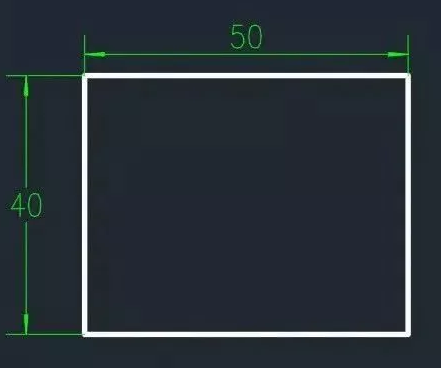
1.命令行中输入“C”打开绘圆命令,当提示指定圆心时,输入“.x”;
2.在命令行输入“MID”,选择矩形下方位置的水平线,捕捉X方向上的坐标值;
3.再次在命令行输入“MID”,选择矩形左侧的垂直线,捕捉Y方向上的坐标值,这时会发现圆心已经自动捕捉到了图形中心。
4.输入圆的半径数值12,直径为24的圆就绘制好啦!
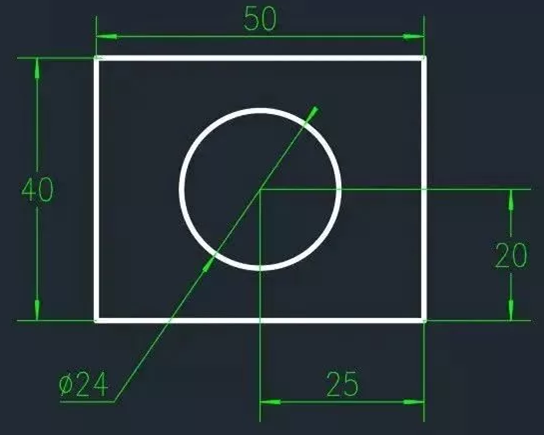
以上就是今天的全部内容,希望能够帮助到你!
推荐阅读:
推荐阅读:



























